Microsoft mengalami kerugian akibat cetak rompak perisian, mungkin lebih banyak daripada syarikat perisian lain. Sudah tentu, ia menggunakan kaedah yang berbeza untuk melindungi produknya daripada penyalinan haram. Salah satunya adalah pengaktifan.
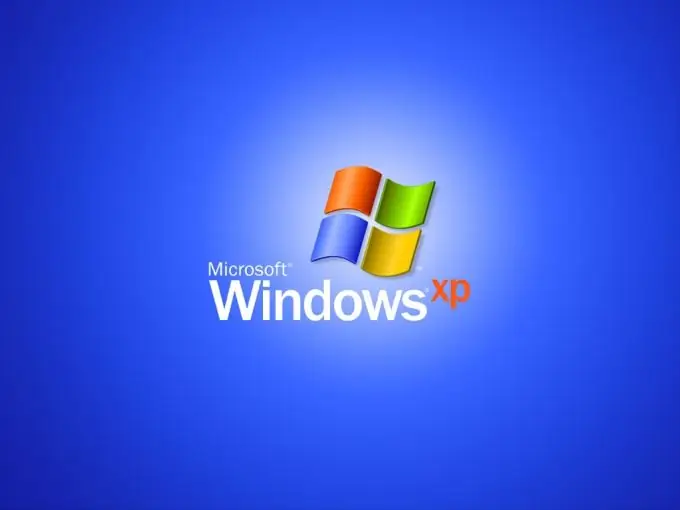
Arahan
Langkah 1
Selepas memasang OS Windows, anda mesti mengaktifkan salinan anda dalam masa 30 hari, jika tidak, anda tidak akan dapat menggunakannya. Untuk mengaktifkan Vista, klik Mula dan pilih Komputer, Properties, dan Klik di sini untuk mengaktifkan.
Sekiranya anda mempunyai Windows XP, pilih pilihan Semua Program dari menu Mula, kemudian Aksesori, Alat Sistem dan perintah Pengaktifan Windows.
Langkah 2
Sekiranya anda ingin mengaktifkan salinan anda melalui Internet, pilih pilihan "Ya, aktifkan melalui Internet". Periksa Penyataan Privasi Pengaktifan Windows, klik Kembali, kemudian Seterusnya.
Langkah 3
Anda akan diminta untuk memilih sama ada untuk mengaktifkan salinan anda atau mendaftar dan mengaktifkan. Sekiranya anda memilih pilihan kedua, anda memberikan Microsoft beberapa maklumat hubungan: nama, nama syarikat, alamat, nombor telefon, atau alamat e-mel. Kemudian anda boleh melanggan buletin Microsoft. Tandai kotak "Ya, daftar dan aktifkan", klik "Perjanjian kerahsiaan pendaftaran", klik "Kembali", kemudian "Seterusnya". Isi ruangan borang pendaftaran. Gunakan butang "Seterusnya" untuk meneruskan.
Langkah 4
Sekiranya anda memilih hanya pengaktifan, centang kotak "Tidak, jangan mendaftar, hanya aktifkan" dan klik "Seterusnya". Wizard pemasangan secara automatik akan menyambung ke pelayan pengaktifan dan memproses permintaan. Setelah pengaktifan selesai, anda akan menerima mesej yang sesuai. Klik "OK" untuk mengesahkan.
Langkah 5
Sekiranya anda ingin mengaktifkan Windows melalui telefon, pilih "Ya, aktifkan Windows melalui telefon." Periksa Penyataan Privasi Pengaktifan Windows, klik butang Kembali dan Seterusnya. Anda perlu memberikan kod pemasangan Pusat Pengaktifan yang dipaparkan semasa pemasangan Windows setelah memasukkan kunci produk anda.
Langkah 6
Anda boleh memasang salinan Windows anda pada komputer yang sama seberapa banyak yang anda mahu. Wizard Pengaktifan menghubungkan maklumat konfigurasi perkakasan ke kunci produk, jadi pengaktifan baru setelah memasang semula Windows diperlukan dalam kes berikut:
- peningkatan utama - contohnya, penggantian serentak cakera keras dan RAM;
- memformat cakera keras, di mana data pengaktifan hilang;
- aktiviti jahat virus yang memusnahkan data ini.






